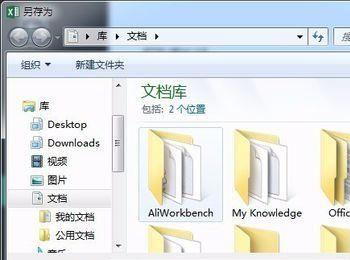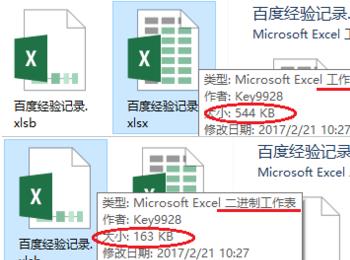很多时候我们在EXCEL中插入图片后会发现EXCEL文件突然变得非常大了,导致打开和保存变得非常的慢了。其实如果我们对保存的图片没有特别要求,只需要保留目前大小时就可以快速压缩下这个EXCEL文件的。
操作方法
-
01
由于造成EXCEL体积过大最主要的原因是图片造成,所以这里先通过压缩图片来减小excel文件体积。
-
02
先打开我们需要压缩的包含大量图片的EXCEL文件:

-
03
打开后我们先设定图片所需要的大小。建议经过这个过程,否则后面压缩后图片再放大就变得不清晰了:
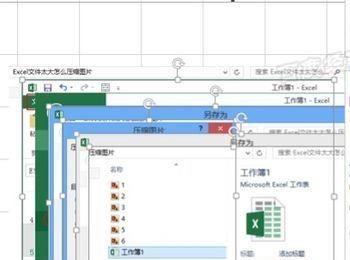
-
04
图片大小设定完成后点击最左上角的“文件”按钮:
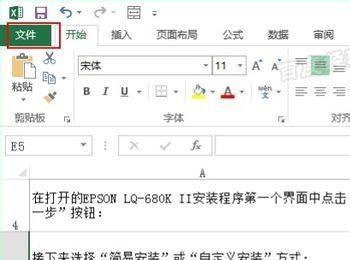
-
05
从弹出的菜单中选择“另存为”命令,并选择保存位置:
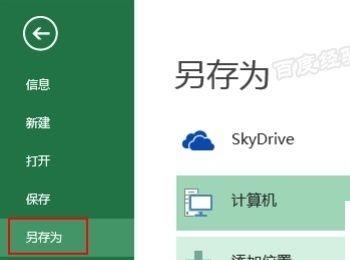
-
06
在弹出的“另存为”对话框中选择“工具”,再选择“压缩图片”:
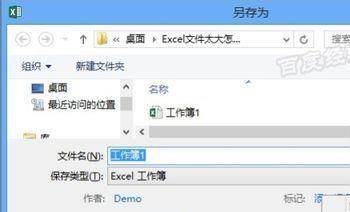
-
07
在弹出的“压缩图片”对话框中选择输出分辨率,如果要压缩更小,则可以选择更底的分辨率,而如果还要最大化压缩,则可以再选择“删除图片的剪裁区域”,设置完成后点击“确定”按钮:
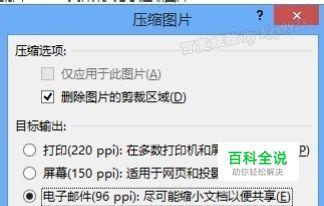
-
08
然后在返回的“另存为”对话框中选择“保存”按钮,并选择“是”。建议改名称保存:
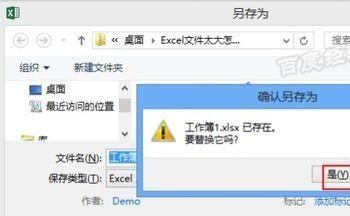
-
09
文件保存后可以看到由之前的1.7MB到了1.7KB:

-
10
之外,我们可以通过 按Ctrl+G,再选择“定位条件”为“对象”,接着直接按Del删除所有选定的对象,再一份。注意,不要删除掉了自己要保留的图片。 很多文档此方法比上面压缩图片的方法更有效。
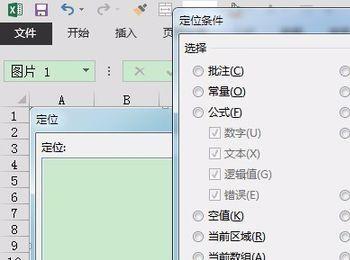
-
11
还有一处比较重要的地方,将公式“名称”全部删除掉:
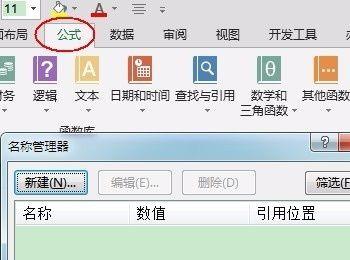
-
12
最后,还可以再另存为二进制格式进一步压缩。大部分二进制的压缩比是非常非常大的,而且还能解决很多文档故障: